Come aprire il Centro operativo in Windows 10
Il Centro(Action Center) operativo di Windows 10 è il punto in cui il sistema operativo(operating system) centralizza tutte le notifiche che ricevi e le azioni rapide(Quick Actions) disponibili . Per utilizzare il Centro operativo(Action Center) in modo produttivo, devi prima sapere come aprirlo. Ecco tutti i modi per aprire il Centro(Action Center) operativo in Windows 10 , utilizzando il mouse, la tastiera, i gesti tattili o Cortana :
SUGGERIMENTO:(TIP:) se hai bisogno di aiuto per imparare a utilizzare il Centro(Action Center) operativo e tutte le sue funzionalità, leggi: Come utilizzare le notifiche dal Centro(Action Center) operativo in Windows 10 .
Come aprire il Centro operativo(Action Center) con il mouse
Se utilizzi un PC o un laptop con un mouse, puoi accedere al Centro(Action Center) operativo facendo clic sulla sua icona nell'angolo in basso a destra del desktop. L'icona ha l'aspetto del contorno di un fumetto di chat quando non sono disponibili nuove notifiche. Se hai nuove notifiche, il fumetto della chat si riempie e viene visualizzato il loro numero.

Un altro modo per utilizzare il mouse è fare clic con il pulsante destro del mouse sull'icona del Centro(Action Center) operativo e, nel menu che si apre, scegliere "Apri centro operativo".("Open action center.")

Anche se questo non è il metodo più veloce, fa il suo lavoro di aprire il Centro(Action Center) operativo da Windows 10.
Come aprire il Centro operativo(Action Center) con la tastiera
Il modo più veloce per aprire il Centro(Action Center) operativo in Windows 10 è utilizzare la tastiera. Premi contemporaneamente i tasti Windows + A e il Centro(Action Center) operativo viene visualizzato sul lato destro dello schermo.

Come aprire il Centro operativo(Action Center) su un touchscreen
Se utilizzi un tablet con Windows 10 , un dispositivo Surface(Surface device) o un laptop con touchscreen, puoi scorrere dal lato destro dello schermo verso sinistra per aprire il Centro(Action Center) operativo .

Il Centro(Action Center) operativo viene caricato sul lato destro dello schermo, come nello screenshot qui sotto.
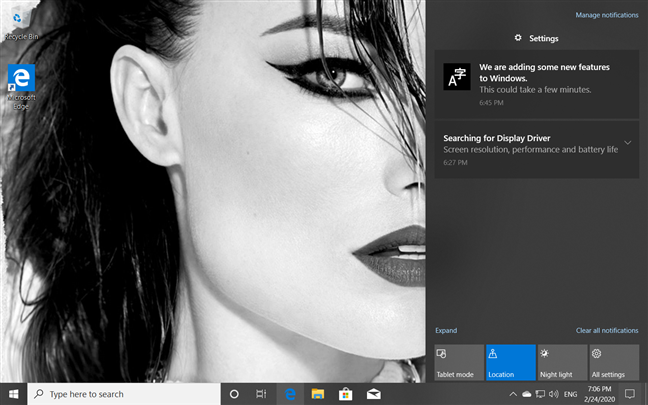
SUGGERIMENTO:(TIP:) per personalizzare i pulsanti delle azioni rapide mostrati nel (Quick action)Centro(Action Center) operativo , leggi: Le azioni rapide in (Quick)Windows 10 : accedi, usali, personalizzali!
Come aprire il Centro(Action Center) operativo in Windows 10 utilizzando Cortana
Puoi anche chiedere a Cortana di aiutarti con questo compito. Innanzitutto(First) , assicurati che Cortana possa sentirti e pronunciare "centro operativo". ("action center.")Quindi, assisti al suo "Aprire il tuo Centro operativo".("Opening your Action Center.")
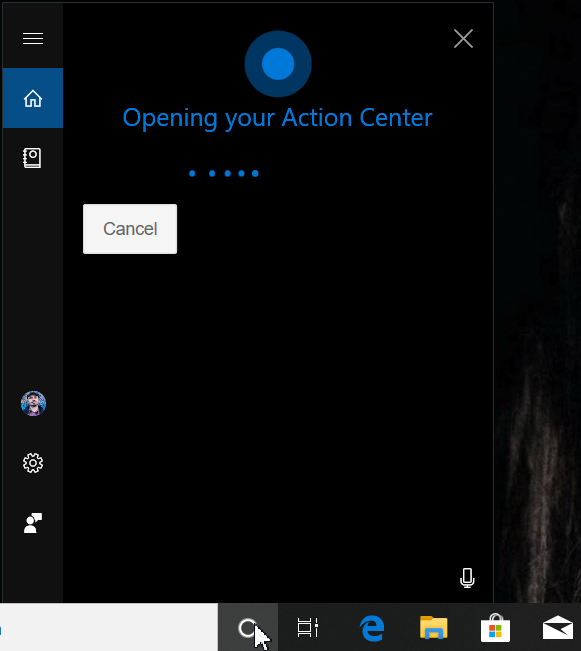
Quale metodo preferisci per aprire il Centro(Action Center) operativo in Windows 10 ?
Personalmente amo usare la tastiera. Premere Windows + A è il modo più veloce per aprire il Centro(Action Center) operativo e uso spesso questo metodo. E tu? Commenta(Comment) di seguito e dicci come apri il Centro operativo(Action Center) . Preferisci il mouse, o magari parlare con Cortana e chiederle di aprirlo?
Related posts
4 modi per consentire l'esecuzione di un'app all'avvio di Windows 10
Come utilizzare gli Appunti in Windows 10: incollare elementi più vecchi, aggiungere elementi, eliminare elementi, ecc.
Dov'è il Cestino in Windows 10 e Windows 11?
Come utilizzare la sequenza temporale di Windows 10 con Google Chrome
Come utilizzare l'app Impostazioni da Windows 10 come un professionista
17 modi per aprire Control Panel in Windows 11 e Windows 10
Scorciatoie per Recovery Environment della UEFI BIOS & Windows 10 del
Windows 10 Timeline e come sfruttare al massimo
Come uscire da Safe Mode in Windows
Come riavviare Windows 11
Come utilizzare più desktop in Windows 10: tutto ciò che devi sapere
5 modi per espellere uno drive or USB rigido esterno da Windows 10
God Mode in Windows 11 vs. Windows 10 vs. Windows 7
6 modi per mostrare Windows 10 Desktop: tutto ciò che devi sapere
Come controllare la versione Windows 10, OS build, Edition o Tipo
Come utilizzare Check Disk (CHKDSK) per testare e correggere gli errori del disco rigido in Windows 10
Come nascondere le app dello Windows 10 Start Menu
9 modi per accedere ai servizi in Windows (tutte le versioni)
Come creare e utilizzare un picture password in Windows 10
Come accedere a Windows 10 con un PIN?Come cambiare il login PIN?
